Объединение компьютеров в локальную сеть. Организация работы пользователей в локальных компьютерных сетях презентация
Содержание
- 2. Для эффективной и совместной работы нескольких компьютеров им необходим обмен информацией. Канал передачи информации
- 3. Компьютерная сеть (вычислительная сеть) — система, обеспечивающая обмен данными между вычислительными устройствами (компьютеры, серверы, маршрутизаторы и
- 4. Аппаратная и программная компоненты компьютерной сети Компьютеры Линии связи и устройства для подключения компьютеров
- 5. Классификация компьютерных сетей
- 6. По территориальной распространенности LAN (ЛВС, Local Area Network) — локальные сети, имеющие замкнутую инфраструктуру до выхода
- 7. LAN (ЛВС, Local Area Network) — локальные сети. Термин «LAN» может описывать и маленькую офисную сеть,
- 8. быстрый обмен информацией совместное использование периферийных устройств (принтер, сканер, модем и пр.) одновременная работа с документами
- 9. Аппаратное обеспечение сети
- 10. Для передачи и приема информации в сети каждый компьютер должен иметь специальную плату – сетевой адаптер
- 11. Сетевой адаптер. Плата, установленная в компьютер и соединяющая его с компьютерной сетью. Она соединяет компьютер со
- 12. Компоненты локальной сети Необходимые для связи компьютеров LAN – разъемы уже установлены на системной плате и
- 14. Сетевой адаптер.
- 15. Сетевой адаптер. Обычно эта плата вставляется в гнездо (слоты) типа ISA, PCI, или PCMCIA.
- 17. Классификация компьютерных сетей по типу среды передачи
- 18. Для передачи информации могут быть использованы различные физические явления как правило, — различные виды электрических сигналов,
- 19. Канал передачи информации Компьютеры могут обмениваться информацией с использованием каналов различной природы: Проводные (кабельные) - телефонный
- 20. Соединение компьютеров с использованием проводов (кабелей) Витая пара. Скорость передачи информации - от 10 до 100
- 21. Соединение компьютеров с использованием проводов (кабелей) Витая пара. Скорость передачи информации - от 10 до 100
- 22. Компоненты локальной сети Разъёмы для кабелей для коаксиального кабеля для витой пары
- 23. Оптоволоконная линия Оптический сигнал Электрический сигнал Оптический модем Оптоволоконный канал Высокая скорость передачи данных (Гбит/с) на
- 24. Wi-Fi-подключение современная беспроводная технология соединения компьютеров в сеть или подключения к интернету.
- 25. Компьютер с сетевым адаптером Wi-Fi Зависимость скорости от расстояния до точки доступа и наличия препятствий для
- 26. Dual-up-подключение по телефонной линии Аналоговый модем модуляция демодуляция Аналоговый сигнал Электрический сигнал Низкая скорость Телефонная линия
- 27. ADSL-подключение по телефонной линии ADSL-модем провайдера ADSL-модем пользователя Канал телефонной связи (0 – 4 кГц) Прием
- 28. GPRS (General Packet Radio Service — «пакетная радиосвязь общего пользования») — надстройка над технологией мобильной связи
- 29. Мобильный телефон с модемом Компьютер (USB-порт) Зависимость скорости от загрузки линии сотовой связи и расстояния до
- 30. Подключение с мобильного телефона Мобильный телефон с поддержкой wap Wap –сайты: Wap –страницы в формате WML
- 31. «Wireless Fidelity» означает «беспроводная точность» Расстояние 100-500 м от точки доступа
- 32. Смартфон (коммуникатор) Подключение к Интернету на основе беспроводных технологий (GPRS, Wi-Fi)
- 33. Подключение по локальной сети СЕТЕВОЙ КАБЕЛЬ СЕТЕВАЯ КАРТА ПК ИНТЕРНЕТ-ПРОВАЙДЕР ДОСТУП К ФАЙЛОВЫМ АРХИВАМ ПРОВАЙДЕРА
- 34. Классификация компьютерных сетей по архитектуре
- 35. Виды локальных сетей Одноранговые Все компьютеры равноправны. Всего не более 10 компьютеров Сеть на основе сервера
- 36. Классификация компьютерных сетей по типу сетевой топологии
- 37. Топология «Шина» В топологии общая шина центральным элементом выступает пассивный кабель, к которому подключается несколько компьютеров.
- 38. Для исключения затухания электрического информационного сигнала вследствие переотражений в линии связи такой сети на концах линии
- 39. Преимуществом топологии является ее дешевизна и простота наращивания – то есть присоединение новых узлов к сети.
- 40. Кольцевая топология В сетях с кольцевой конфигурацией данные передаются по кольцу от одного компьютера к другому.
- 41. Достоинства: - так как информация постоянно циркулирует по кругу между последовательно соединенными компьютерами, то существенно сокращается
- 42. Топология «Звезда» Использует отдельный кабель для каждого компьютера, проложенный от центрального устройства(кон-центратор, HUB) Концентратор
- 43. Концентратор Концентратор (Hub). Когда сетевая карта отсылает пакет данных концентратор просто делит и усиливает сигнал так,
- 44. Комбинированные сети Для реализации КЛС клиент/сервер используют комбинированные типы сетей, совмещающие лучшие качества одноранговых сетей и
- 46. Топология «Снежинка» Имеется один центральный сервер для всей сети и несколько файловых серверов для разных рабочих
- 47. Программное обеспечение
- 48. В такие операционные системы, как Microsoft, Linux уже встроена поддержка локальных сетей. Поэтому для подключения к
- 49. В сетях с выделенным сервером реализуется клиент-серверная технология. На сервере устанавливается серверное ПО: серверная операционная система;
- 50. Организация работы пользователей в локальных компьютерных сетях.
- 51. Программное обеспечение сети Для работы в локальной сети необходимо специальное сетевое программное обеспечение. В операционной системе
- 52. Программное обеспечение сети Для организации локальной сети необходимо: определить имя Рабочей группы; присвоить каждому компьютеру уникальное
- 53. Установка имени компьютера Для этого необходимо войти в свойства папки «Мой компьютер» и выбрать закладку «Имя
- 54. Установка имени компьютера Здесь расположена информация об идентификации компьютера в сети: Описание Полное имя компьютера Рабочая
- 55. Данное окно используется для установки имени компьютера и Рабочей группы Установка имени компьютера
- 56. Установление IP-адреса компьютера. Для установление IP-адреса компьютера необходимо: 1.Кликнуть правой кнопкой мыши по значку сетевое окружение.
- 57. Утановление IP-адреса компьютера. Данные окна используются для установки явного IP-адреса и параметров маски подсети
- 58. IP-адресация ОктетW ОктетX ОктетY Октет Z 195.34.32.11
- 59. Система IP-адресации учитывает структуру Интернет, т.е. то, что Интернет является сетью сетей, а не объединением отдельных
- 60. В десятичной записи IP-адрес состоит из 4 чисел, разделенных точками, каждое из которых лежит в диапазоне
- 61. Соответствие классов сетей значению первого октета IP-адреса:
- 62. Назначение адресов по классам: Адреса класса А используются в крупных сетях общего пользования; Адреса класса В
- 63. IP-адрес компьютера: Хост - любой подключенный к Интернету компьютер независимо от его назначения . 195.85.102.14 195-я
- 64. Утановление IP-адреса компьютера. Данные окна используются для установки явного IP-адреса и параметров маски подсети
- 65. Данное окно используется для установки уровня доступа к локальным ресурсам компьютера Режимы доступа к ресурсам сети
- 66. Локальный ресурс. Запрещается доступ к ресурсам компьютера пользователям сети. Для обеспечения доступности локальных ресурсов нужно установить
- 67. Режимы доступа к ресурсам сети Только чтение Позволяет пользователям сети открывать или копировать файлы и папки.
- 69. Скачать презентацию




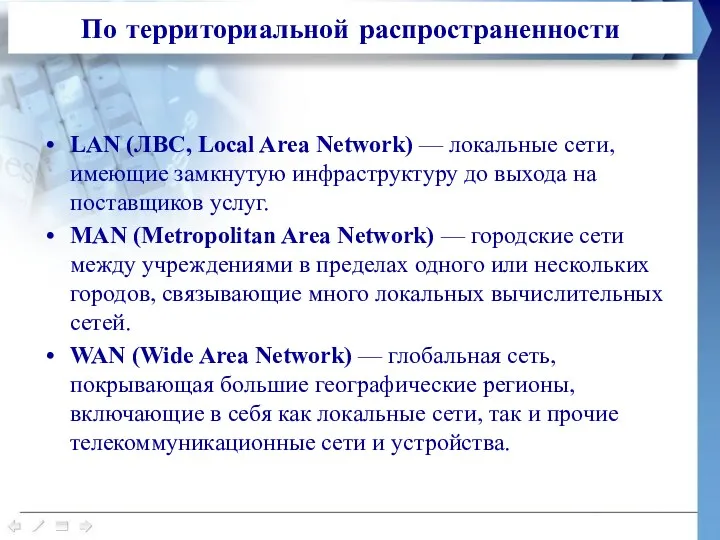





















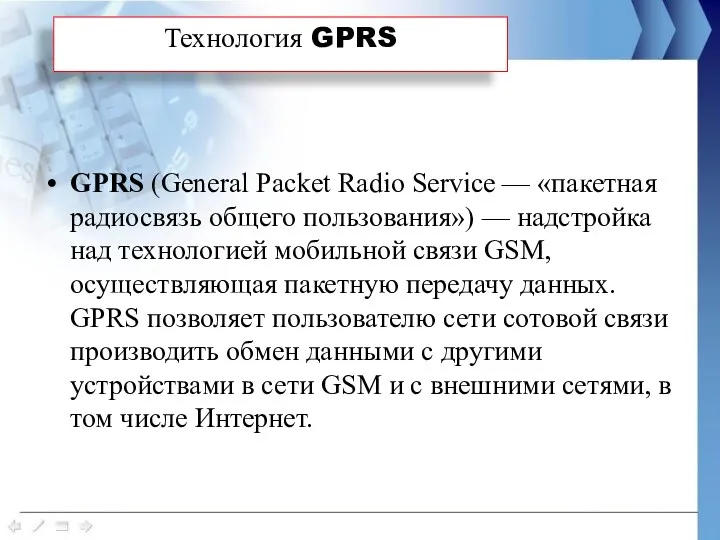

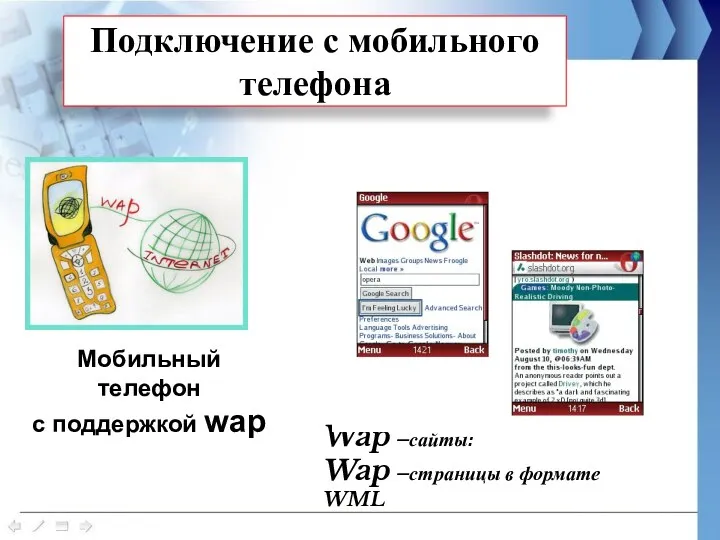


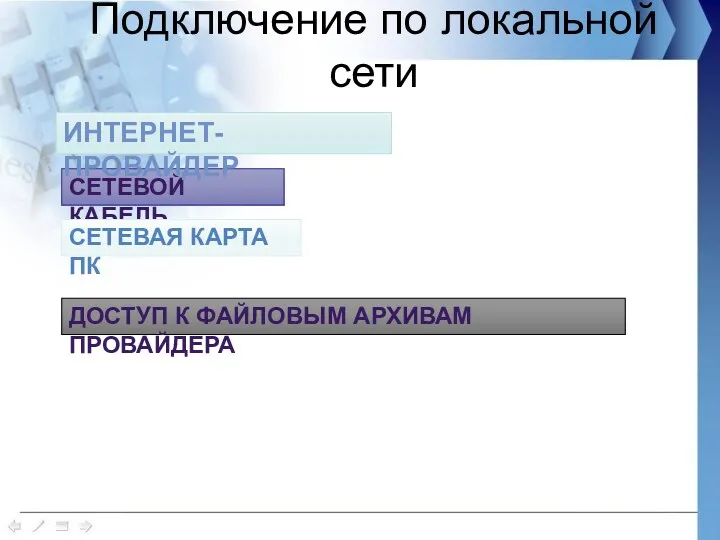











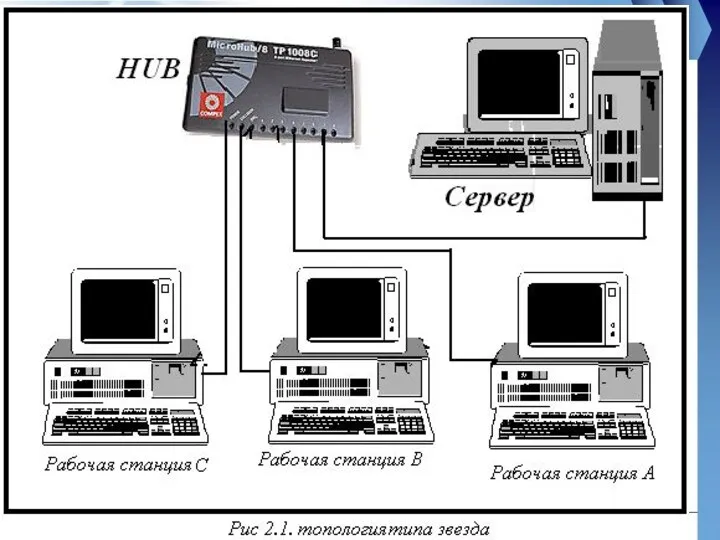







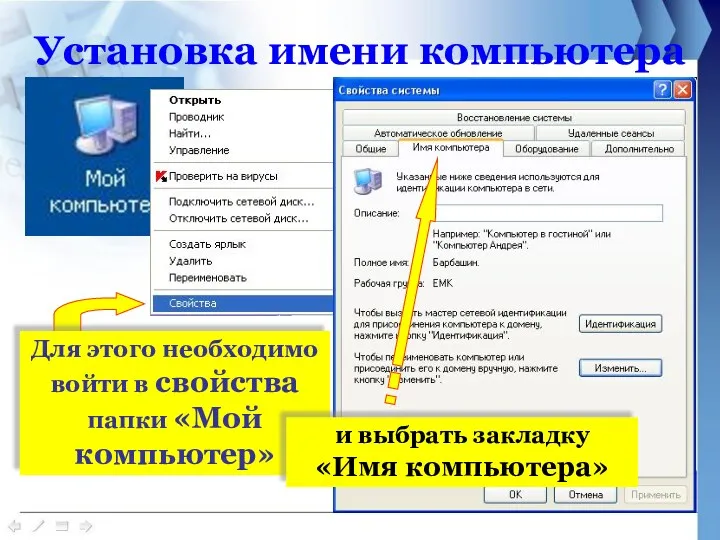
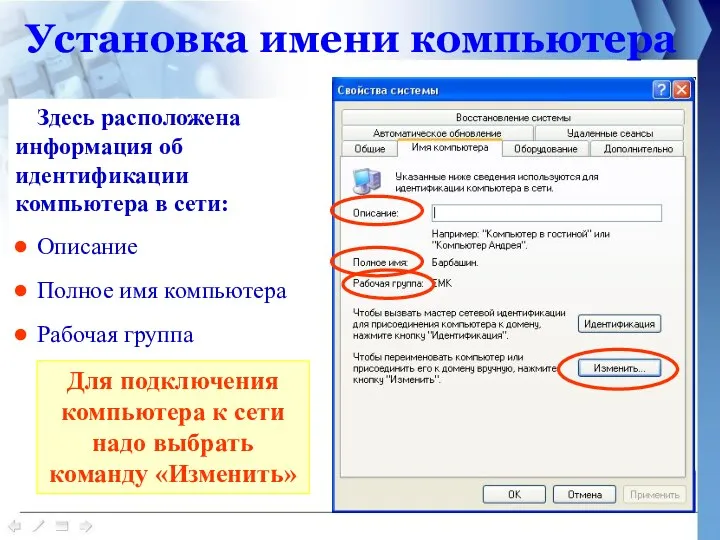
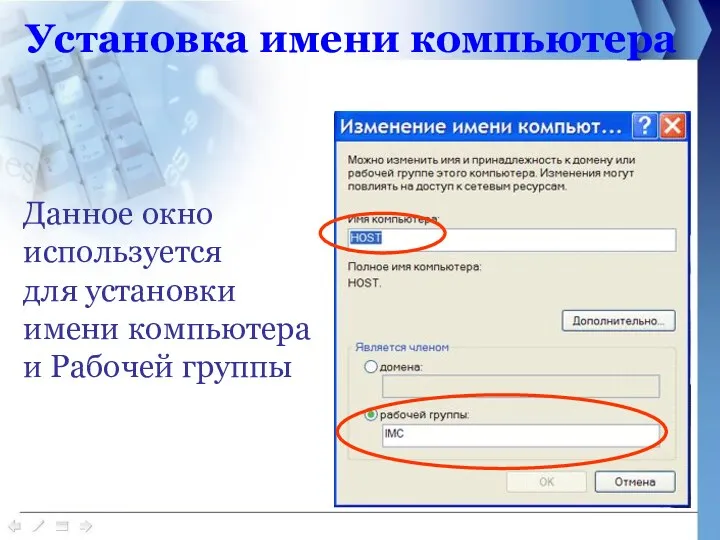
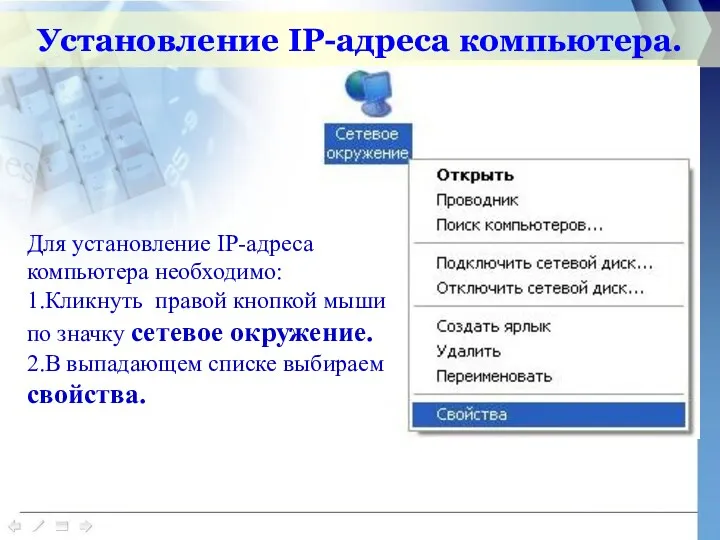
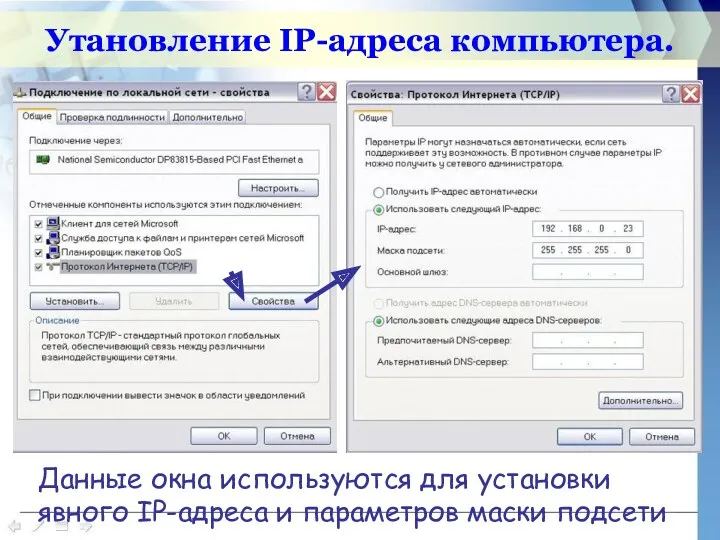



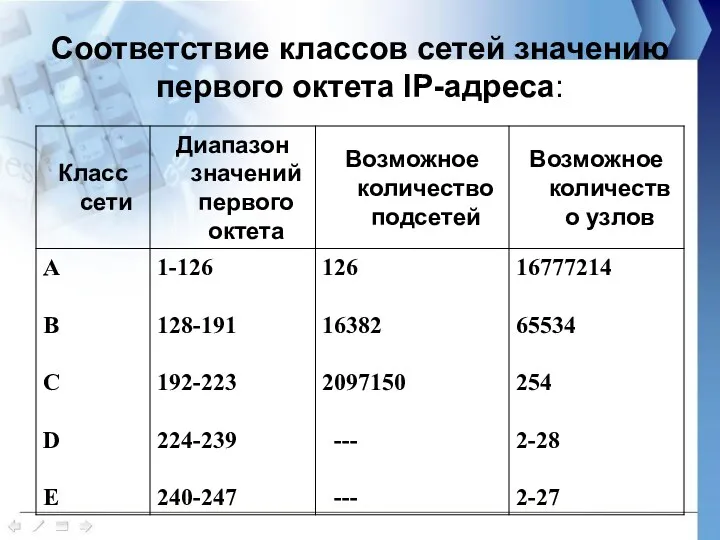


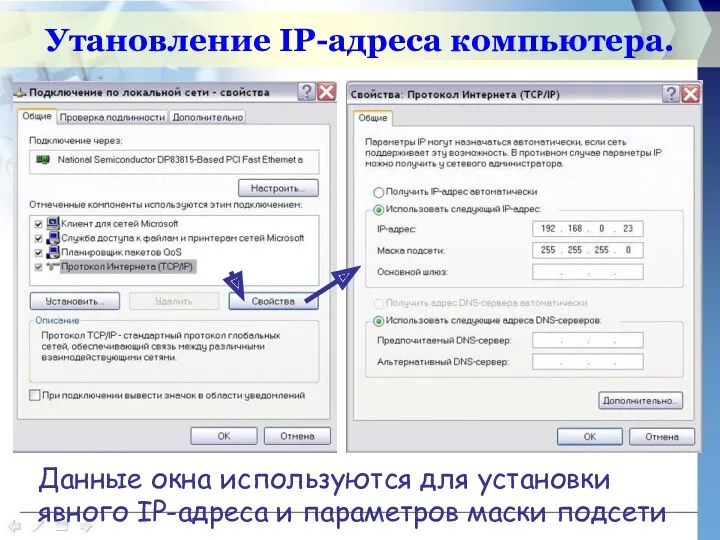


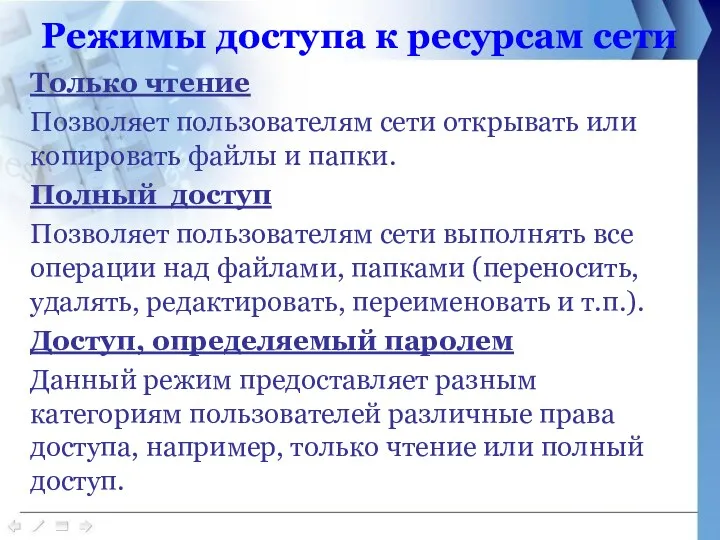
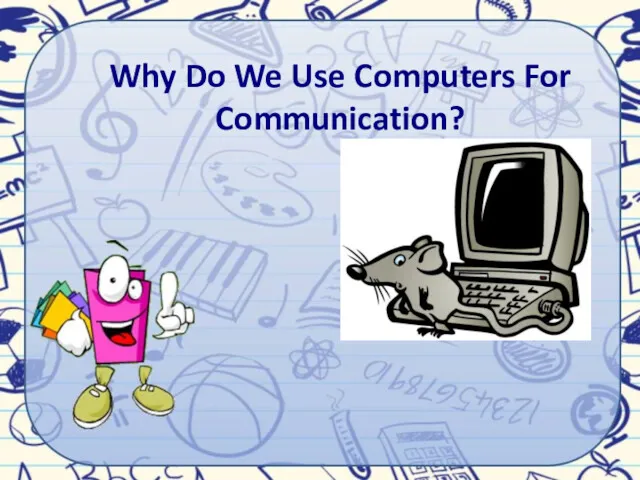 Why do we use computers for comunication
Why do we use computers for comunication Dos-атаки
Dos-атаки Команди і виконавці команд. Урок 23. Я досліджую світ
Команди і виконавці команд. Урок 23. Я досліджую світ Архитектура компьютера
Архитектура компьютера Алгоритмизация и программирование на языке Pascal
Алгоритмизация и программирование на языке Pascal Стример. Профессия или хобби
Стример. Профессия или хобби Топология и архитектура сети
Топология и архитектура сети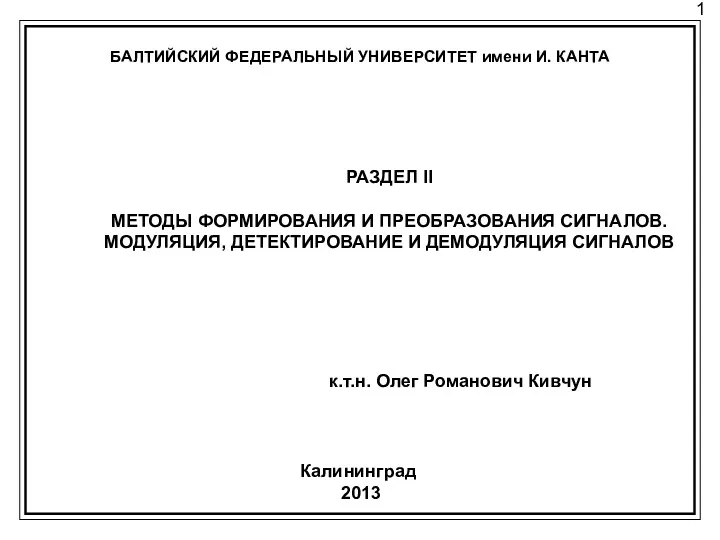 Представление аналогового сигнала в цифровом виде (лекция 20)
Представление аналогового сигнала в цифровом виде (лекция 20) Криптография. Симметричные алгоритмы шифрования
Криптография. Симметричные алгоритмы шифрования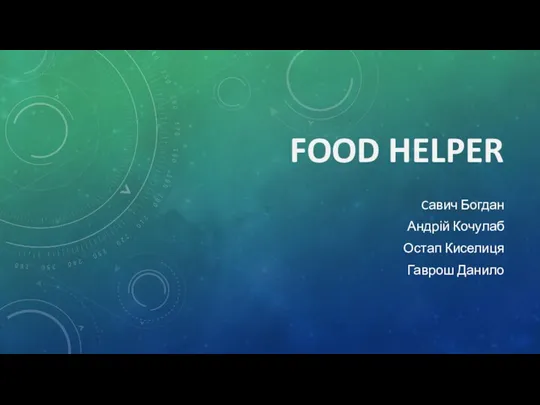 Food helper. Контроль над їжею
Food helper. Контроль над їжею Изучение методов создания прототипа модели с использованием установок аддитивного производства
Изучение методов создания прототипа модели с использованием установок аддитивного производства Игра Самый умный по информатике
Игра Самый умный по информатике Жанр компьютерных игр - Шутер
Жанр компьютерных игр - Шутер Общие сведения об операционных системах и программном обеспечении
Общие сведения об операционных системах и программном обеспечении Типы алгоритмов
Типы алгоритмов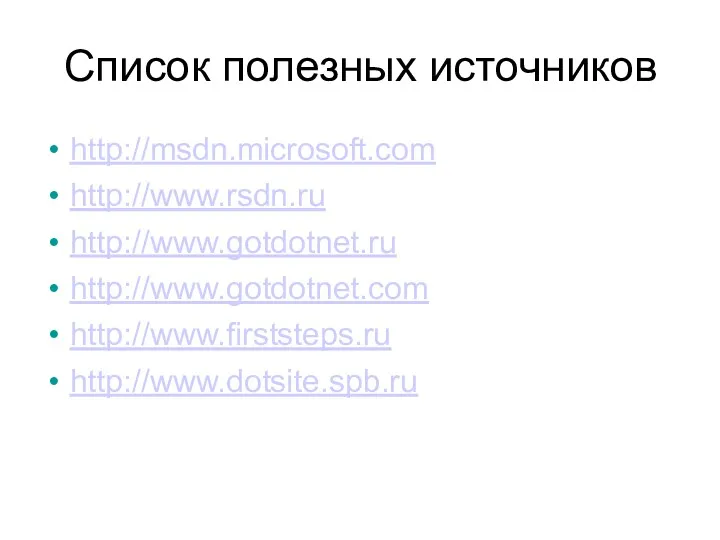 Архитектура, особенности, недостатки .NET. Типы данных, ключевые слова. Определение класса, метода
Архитектура, особенности, недостатки .NET. Типы данных, ключевые слова. Определение класса, метода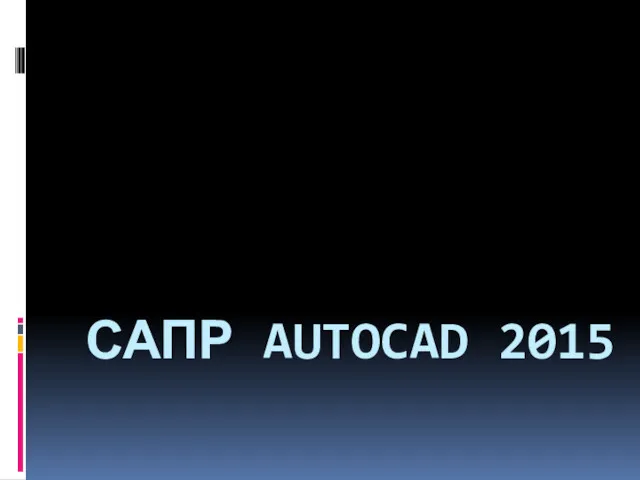 САПР Autocad 2015. Команды редактирования
САПР Autocad 2015. Команды редактирования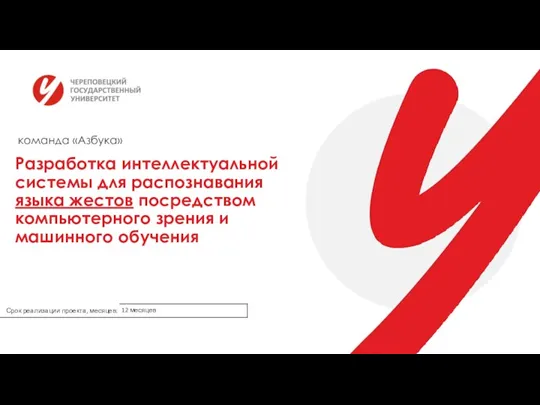 Разработка интеллектуальной системы для распознавания языка жестов
Разработка интеллектуальной системы для распознавания языка жестов Циклы с постусловием
Циклы с постусловием Социальная сеть Instagram
Социальная сеть Instagram Информация, ее виды и свойства
Информация, ее виды и свойства Урок Двоичная система счисления
Урок Двоичная система счисления История развития вычислительной техники
История развития вычислительной техники Часть 2. Информационные технологии проектирования электронных устройств. Лекция 6. Технологии искусственного интеллекта
Часть 2. Информационные технологии проектирования электронных устройств. Лекция 6. Технологии искусственного интеллекта Правовые нормы, относящиеся к информации
Правовые нормы, относящиеся к информации Внутреннее устройство компьютера
Внутреннее устройство компьютера Рекомендации психолога
Рекомендации психолога Классы как воплощение принципов ООП
Классы как воплощение принципов ООП